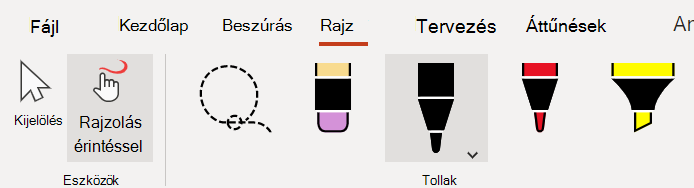A Rajz lap alapértelmezés szerint be van kapcsolva a toll- vagy érintésvezérelt számítógépeken. Ha nincs bekapcsolva, olvassa el a Rajz lap hozzáadása a menüszalaghoz című témakört.
-
Válassza a Rajz lapot, és válassza a tollak, ecsetek és egyéb eszközök lehetőséget.
-
Jelöljön ki ismét egy tollat, majd válassza ki a vastagságot és a színt.
-
Az egérrel vagy a Surface-tollal rajzolhat a dián.
-
A szabadkézi rajzolás leállításához nyomja le az Esc billentyűt, vagy válassza a
Tipp: További információ: Rajzolás és írás szabadkézi elemekkel az Office-ban.
A Rajz lap alapértelmezés szerint be van kapcsolva a toll- vagy érintésvezérelt számítógépeken. Ha nincs bekapcsolva, olvassa el a Rajz lap hozzáadása a menüszalaghoz című témakört.
-
Válassza a Rajz lapot, és válassza a tollak, ecsetek és egyéb eszközök lehetőséget.
-
Jelöljön ki ismét egy tollat, majd válassza ki a vastagságot és a színt.
-
Az egérrel vagy a Surface-tollal rajzolhat a dián.
-
A szabadkézi rajzolás leállításához nyomja le az Esc billentyűt, vagy válassza az
Tipp: További információ: Rajzolás és írás szabadkézi elemekkel az Office-ban.
A Rajz lap alapértelmezés szerint be van kapcsolva a toll- vagy érintésvezérelt számítógépeken. Ha nincs bekapcsolva, olvassa el a Rajz lap hozzáadása a menüszalaghoz című témakört.
-
Válassza a Rajz lapot, és válassza a tollak, ecsetek és egyéb eszközök lehetőséget.
-
Jelöljön ki ismét egy tollat a vastagság és a szín kiválasztásához.
-
Az egérrel vagy a Surface-tollal rajzolhat a dián.
-
A szabadkézi rajzolás leállításához nyomja le az Esc billentyűt, vagy válassza a
Tipp: További információ: Rajzolás és írás szabadkézi elemekkel az Office-ban.